移动网络怎么改无线密码 怎么改移动wifi密码
更新时间:2023-01-21 23:54:14作者:cblsl
在网络宽带里,我们有好几个网络运营商,就比如我们比较常使用的移动网络,最近有用户想把移动网络的无线密码给改了,那么怎么改移动wifi密码呢,需要进入路由器设置界面之后更改,下面小编给大家分享改移动wifi密码的方法。
解决方法:
1、在浏览器中输入“192.168.1.1”并回车进入。
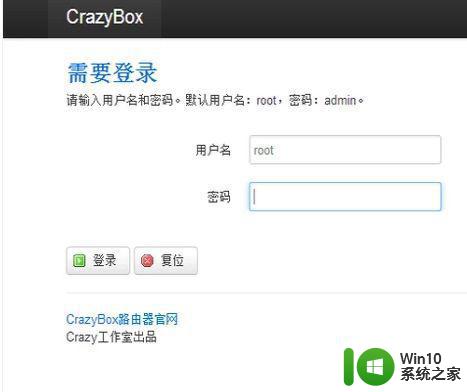
2、如未曾修改过登录密码,则按界面提示的默认密码进入路由器设置界面。
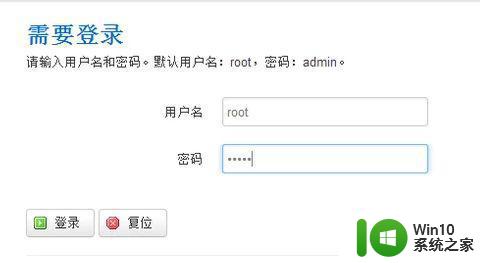
3、找到“无线”界面。
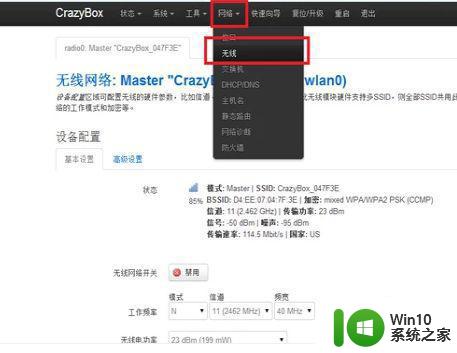
4、找到“接口配置”的“无线安全”。
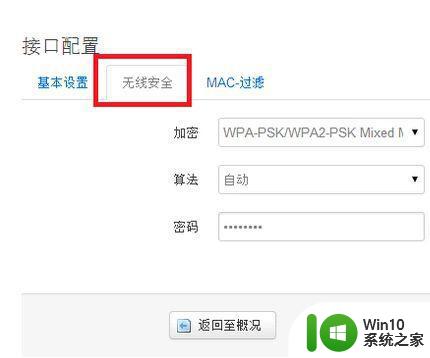
5、点击图示按钮即可查看密码。
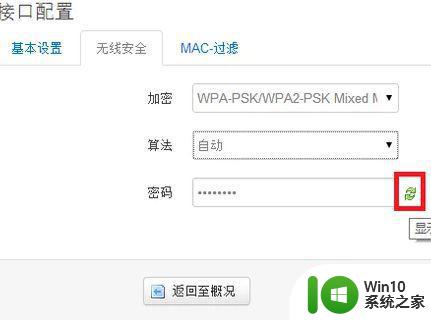
6、可以在“密码”框里修改密码,修改完后点击“保存&应用”密码即可修改完成。
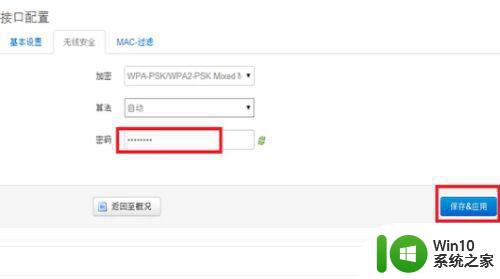
以上就是改移动wifi密码的方法,有不会更改无线网密码的,可以按上面的方法来进行更改。
移动网络怎么改无线密码 怎么改移动wifi密码相关教程
- 移动无线网改密码怎么改 移动无线网密码修改步骤
- 移动宽带怎么改密码和名称? 移动光宽带无线名称和密码修改方法
- 无线网密码修改教程 无线网怎么改密码
- 无线网的密码如何改 怎么更改无线密码
- 怎么更改无线网络名称和密码 怎样在路由器上修改WiFi名称和密码
- 一招简单修改无线网络密码的技巧 无线网络密码修改步骤详解
- 移动硬盘密码怎样设置 移动硬盘密码设置步骤
- 移动硬盘怎么设置密码 移动硬盘加密步骤
- 家用wifi密码忘了咋办 家庭无线网络密码忘记怎么找回
- wifi更改密码怎么改 重新设置wifi密码的方法
- 无线网不知道密码怎么连接手机 没有wifi密码怎么连上wifi
- 无线网修改密码后摄像头怎么连接 wifi密码改后监控如何连接
- U盘装机提示Error 15:File Not Found怎么解决 U盘装机Error 15怎么解决
- 无线网络手机能连上电脑连不上怎么办 无线网络手机连接电脑失败怎么解决
- 酷我音乐电脑版怎么取消边听歌变缓存 酷我音乐电脑版取消边听歌功能步骤
- 设置电脑ip提示出现了一个意外怎么解决 电脑IP设置出现意外怎么办
电脑教程推荐
- 1 w8系统运行程序提示msg:xxxx.exe–无法找到入口的解决方法 w8系统无法找到入口程序解决方法
- 2 雷电模拟器游戏中心打不开一直加载中怎么解决 雷电模拟器游戏中心无法打开怎么办
- 3 如何使用disk genius调整分区大小c盘 Disk Genius如何调整C盘分区大小
- 4 清除xp系统操作记录保护隐私安全的方法 如何清除Windows XP系统中的操作记录以保护隐私安全
- 5 u盘需要提供管理员权限才能复制到文件夹怎么办 u盘复制文件夹需要管理员权限
- 6 华硕P8H61-M PLUS主板bios设置u盘启动的步骤图解 华硕P8H61-M PLUS主板bios设置u盘启动方法步骤图解
- 7 无法打开这个应用请与你的系统管理员联系怎么办 应用打不开怎么处理
- 8 华擎主板设置bios的方法 华擎主板bios设置教程
- 9 笔记本无法正常启动您的电脑oxc0000001修复方法 笔记本电脑启动错误oxc0000001解决方法
- 10 U盘盘符不显示时打开U盘的技巧 U盘插入电脑后没反应怎么办
win10系统推荐
- 1 番茄家园ghost win10 32位官方最新版下载v2023.12
- 2 萝卜家园ghost win10 32位安装稳定版下载v2023.12
- 3 电脑公司ghost win10 64位专业免激活版v2023.12
- 4 番茄家园ghost win10 32位旗舰破解版v2023.12
- 5 索尼笔记本ghost win10 64位原版正式版v2023.12
- 6 系统之家ghost win10 64位u盘家庭版v2023.12
- 7 电脑公司ghost win10 64位官方破解版v2023.12
- 8 系统之家windows10 64位原版安装版v2023.12
- 9 深度技术ghost win10 64位极速稳定版v2023.12
- 10 雨林木风ghost win10 64位专业旗舰版v2023.12